🌮 React 入门学习(十一)-- React 路由传参
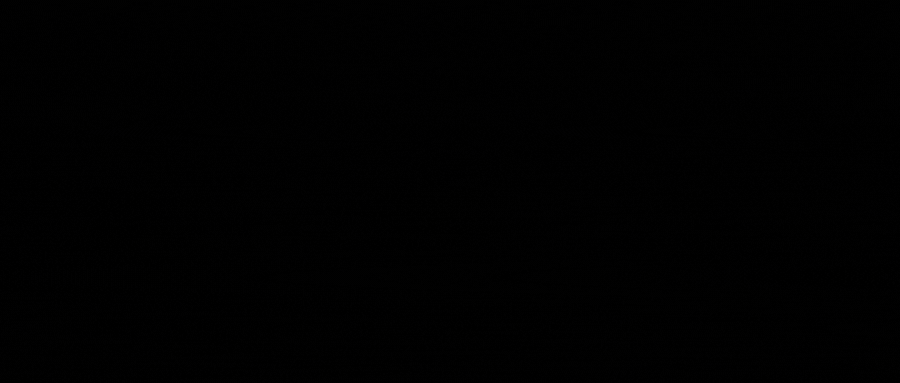
📢 大家好,我是小丞同学,一名大二的前端爱好者
📢 这篇文章是学习 React 中 React 路由的学习笔记
📢 非常感谢你的阅读,不对的地方欢迎指正 🙏
📢 愿你忠于自己,热爱生活
引言
在上一篇中,我们学习了 React 中使用路由技术,以及如何使用 MyNavLink 去优化使用路由时的代码冗余的情况。
这一节我们继续上一篇 React 路由进行一些补充
🍈 1. Switch 解决相同路径问题
首先我们看一段这样的代码
<Route path="/home" component={Home}></Route>
<Route path="/about" component={About}></Route>
<Route path="/about" component={About}></Route>
这是两个路由组件,在2,3行中,我们同时使用了相同的路径 /about
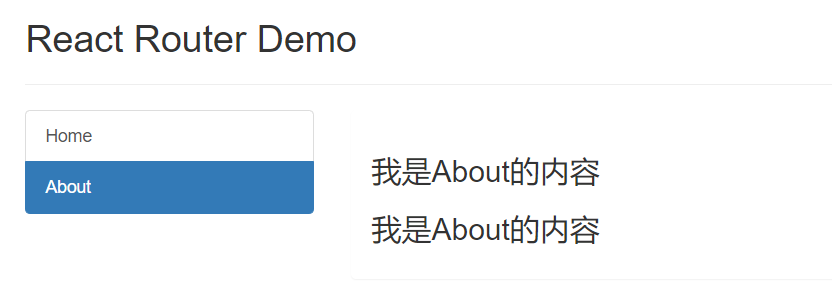
我们发现它出现了两个 about 组件的内容,那这是为什么呢?
其实是因为,Route 的机制,当匹配上了第一个 /about 组件后,它还会继续向下匹配,因此会出现两个 About 组件,这时我们可以采用 Switch 组件进行包裹
<Switch>
<Route path="/home" component={Home}></Route>
<Route path="/about" component={About}></Route>
<Route path="/about" component={About}></Route>
</Switch>
在使用 Switch 时,我们需要先从 react-router-dom 中暴露出 Switch 组件
这样我们就能成功的解决掉这个问题了
🥟 2. 解决二级路由样式丢失的问题
当我们将路径改写成 path="/ljc/about" 这样的形式时,我们会发现当我们强制刷新页面的时候,页面的 CSS 样式消失了。这是因为,我们在引入样式文件时,采取的是相对路径,当我们使用二级路由的时候,会使得请求的路径发生改变,浏览器会向 localhost:3000/ljc 下请求 css 样式资源,这并不是我们想要的,因为我们的样式存放于公共文件下的 CSS 文件夹中。
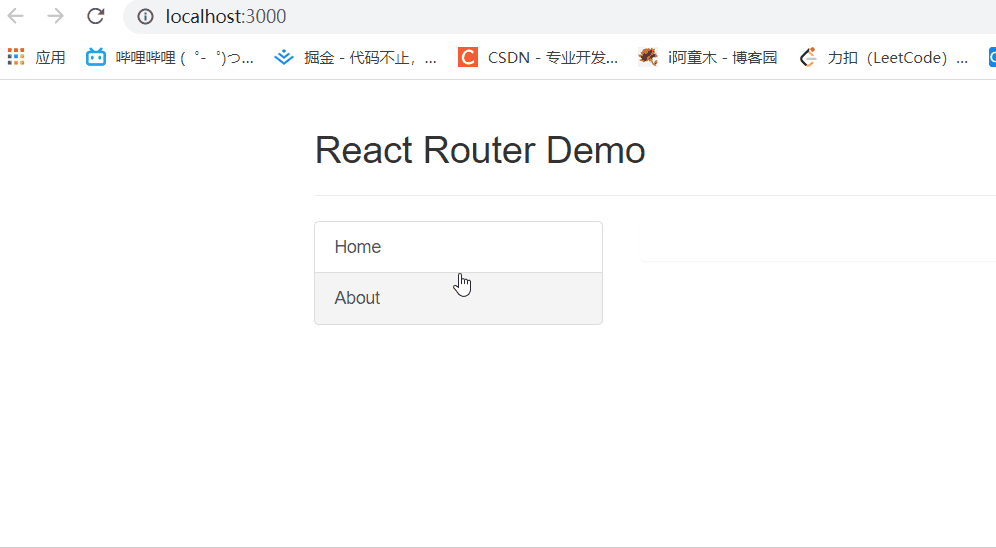
我们有几种方法,可以解决这个问题
- 将样式引入的路径改成绝对路径
- 引入样式文件时不带
. - 使用 HashRouter
我们一般采用第一种方式去解决
🍑 3. 路由的精准匹配和模糊匹配
路由的匹配有两种形式,一种是精准匹配一种是模糊匹配,React 中默认开启的是模糊匹配
模糊匹配可以理解为,在匹配路由时,只要有匹配到的就好了
精准匹配就是,两者必须相同
我们展示一个模糊匹配的例子
<MyNavLink to = "/home/a/b" >Home</MyNavLink>
这个标签匹配的路由,我们可以拆分成 home a b,将会根据这个先后顺序匹配路由
<Route path="/home"component={Home}/>
就可以匹配到上面的这个路由,因为它匹配的是 home
当匹配的路由改成下面这样时,就会失败。它会按照第一个来匹配,如果第一个没有匹配上,那就会失败,这里的 a 和 home 没有匹配上,很显然会失败
<Route path="/a" component={Home}/>
当我们开启了精准匹配后,就我们的第一种匹配就不会成功,因为精准匹配需要的是完全一样的值,开启精准匹配采用的是 exact 来实现
<Route exact={true} path="/home" component={Home}/>
🍋 4. 重定向路由
在我们写好了这些之后,我们会发现,我们需要点击任意一个按钮,才会去匹配一个组件,这并不是我们想要的,我们想要页面一加载上来,默认的就能匹配到一个组件。
这个时候我们就需要时候 Redirecrt 进行默认匹配了。
<Redirect to="/home" />
当我们加上这条语句时,页面找不到指定路径时,就会重定向到 /home 页面下因此当我们请求3000端口时,就会重定向到 /home 这样就能够实现我们想要的效果了
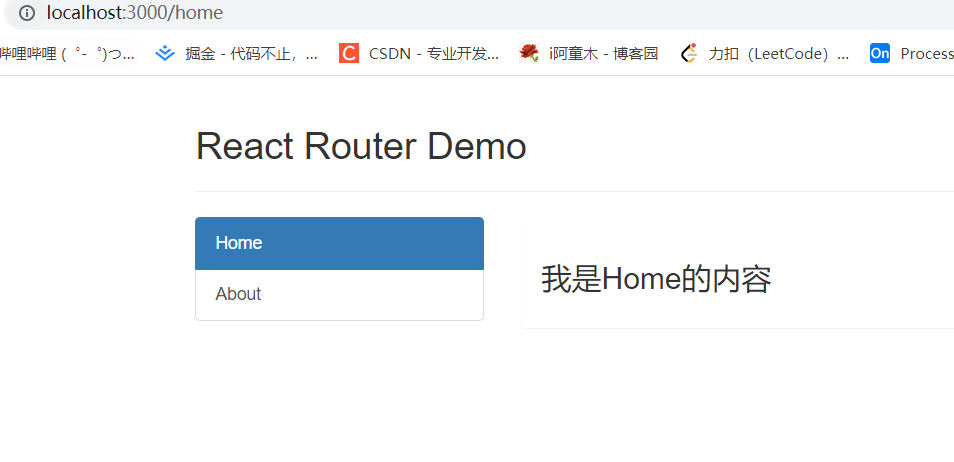
🍓 5. 嵌套路由
嵌套路由也就是我们前面有提及的二级路由,但是嵌套路由包括了二级、三级…还有很多级路由,当我们需要在一个路由组件中添加两个组件,一个是头部,一个是内容区
我们将我们的嵌套内容写在相应的组件里面,这个是在 Home 组件的 return 内容
<div>
<h2>Home组件内容</h2>
<div>
<ul className="nav nav-tabs">
<li>
<MyNavLink className="list-group-item" to="/home/news">News</MyNavLink>
</li>
<li>
<MyNavLink className="list-group-item " to="/home/message">Message</MyNavLink>
</li>
</ul>
{/* 注册路由 */}
<Switch>
<Route path="/home/news" component={News} />
<Route path="/home/message" component={Message} />
</Switch>
</div>
</div>
在这里我们需要使用嵌套路由的方式,才能完成匹配
首先我们得 React 中路由得注册是有顺序得,我们在匹配得时候,因为 Home 组件是先注册得,因此在匹配的时候先去找 home 路由,由于是模糊匹配,会成功的匹配
在 Home 组件里面去匹配相应的路由,从而找到 /home/news 进行匹配,因此找到 News 组件,进行匹配渲染
如果开启精确匹配的话,第一步的
/home/news匹配/home就会卡住不动,这个时候就不会显示有用的东西了!
🍟 6. 传递 params 参数
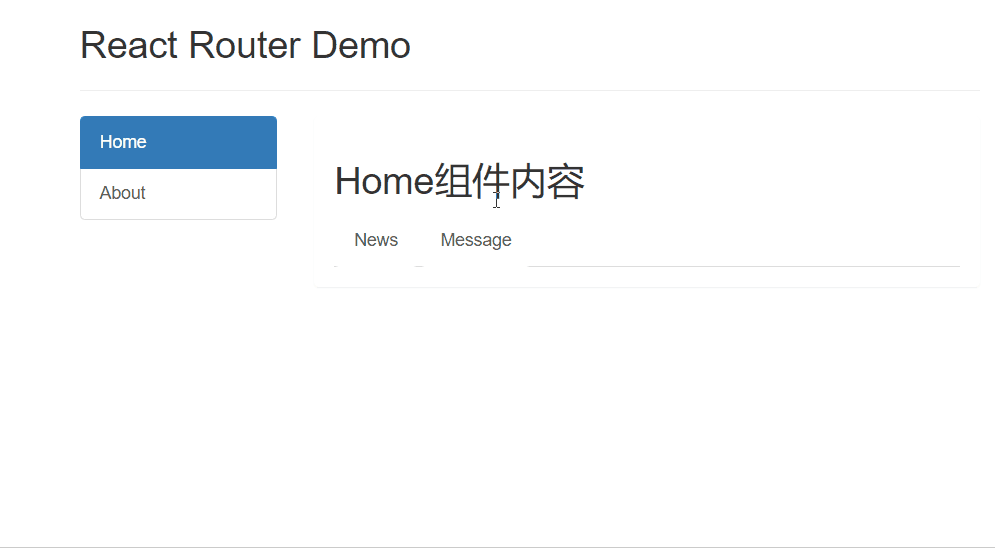
首先我们需要实现的效果是,点击消息列表,展示出消息的详细内容
这个案例实现的方法有三种,第一种就是传递 params 参数,由于我们所显示的数据都是从数据集中取出来的,因此我们需要有数据的传输给 Detail 组件
我们首先需要将详细内容的数据列表,保存在 DetailData 中,将消息列表保存在 Message 的 state 中。
我们可以通过将数据拼接在路由地址末尾来实现数据的传递
<Link to={`/home/message/detail/${msgObj.id}/${msgObj.title}`}>{msgObj.title}</Link>
如上,我们将消息列表的 id 和 title 写在了路由地址后面
这里我们需要注意的是:需要采用模板字符串以及
$符的方式来进行数据的获取
在注册路由时,我们可以通过 :数据名 来接收数据
<Route path="/home/message/detail/:id/:title" component={Detail} />
如上,使用了 :id/:title 成功的接收了由 Link 传递过来的 id 和 title 数据
这样我们既成功的实现了路由的跳转,又将需要获取的数据传递给了 Detail 组件
我们在 Detail 组件中打印 this.props 来查看当前接收的数据情况

我们可以发现,我们传递的数据被接收到了对象的 match 属性下的 params 中
因此我们可以在 Detail 组件中获取到又 Message 组件中传递来的 params 数据
并通过 params 数据中的 id 值,在详细内容的数据集中查找出指定 id 的详细内容
const { id, title } = this.props.match.paramsconst findResult = DetailData.find((detailObj) => { return detailObj.id === id})
最后渲染数据即可
🍀 7. 传递 search 参数
我们还可以采用传递 search 参数的方法来实现
首先我们先确定数据传输的方式
我们先在 Link 中采用 ? 符号的方式来表示后面的为可用数据
<Link to={`/home/message/detail/?id=${msgObj.id}&title=${msgObj.title}`}>{msgObj.title}</Link>
采用 search 传递的方式,无需在 Route 中再次声明,可以在 Detail 组件中直接获取到
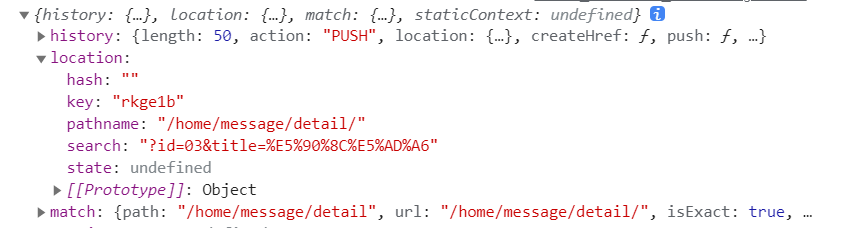
我们可以发现,我们的数据保存在了 location 对象下的 search 中,是一种字符串的形式保存的,我们可以引用一个库来进行转化 querystring
import qs from 'querystring'
这个库是 React 中自带有的,它有两个方法,一个是 parse 一个是 stringify
我们可以采用 parse 方法,将字符串转化为键值对形式的对象
const { search } = this.props.locationconst { id, title } = qs.parse(search.slice(1))
这样我们就能成功的获取数据,并进行渲染
tips:无需声明接收
🌷 8. 传递 state 参数
采用传递 state 参数的方法,是我觉得最完美的一种方法,因为它不会将数据携带到地址栏上,采用内部的状态来维护
<Link to={{ pathname: '/home/message/detail', state: { id: msgObj.id, title: msgObj.title } }}>{msgObj.title}</Link>
首先,我们需要在 Link 中注册跳转时,传递一个路由对象,包括一个 跳转地址名,一个 state 数据,这样我们就可以在 Detail 组件中获取到这个传递的 state 数据
注意:采用这种方式传递,无需声明接收
我们可以在 Detail 组件中的 location 对象下的 state 中取出我们所传递的数据
const { id, title } = this.props.location.state
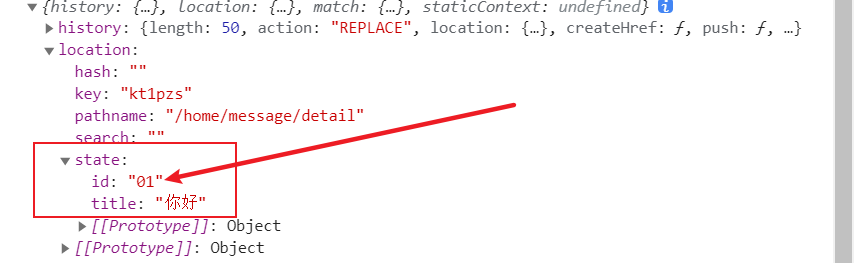
直接使用即可~
解决清除缓存造成报错的问题,我们可以在获取不到数据的时候用空对象来替代,例如,
const { id, title } = this.props.location.state || {}
当获取不到 state 时,则用空对象代替
这里的 state 和状态里的 state 有所不同
非常感谢您的阅读,欢迎提出你的意见,有什么问题欢迎指出,谢谢!🎈
- 点赞
- 收藏
- 关注作者


评论(0)